
どうも、趣味レーターのAKITΩ(あきと)です!
今回は、AI画像生成ツールを使っていると聞くことが多い『ネガティブプロンプト』についてのご紹介です!
そもそも『ネガティブプロンプト』が何なのか、オススメの呪文や『Stable Diffusion』で利用できる『EasyNegative』について解説します。


この『ネガティブプロンプト』に特化した内容になるので、通常の呪文について知りたい場合はこちらがオススメです!!!





それではネガティブプロンプトについて詳しくご紹介します!
ネガティブプロンプトとは?
『ネガティブプロンプト』は、AIに描いてほしくない内容を伝えることです。
(※ネガティブプロンプトは反呪文、反対呪文、ディスペルなど別名称で呼ばれることがあります。)
AI画像生成ツールで使う『プロンプト(呪文)』と真逆のことができるのが『ネガティブプロンプト』になります!
様々なAI画像生成ツールを利用したことがありますが、基本的にはどのツールでも『ネガティブプロンプト』は使用できます。
ネガティブプロンプトを使う理由



ネガティブプロンプトを使用する理由についてです!
『ネガティブプロンプト』に馴染みがないと、呪文だけでいいんじゃないかと思いませんか?
わたしは、最初にそう思いましたが大きな間違いでした(笑)
実際にAI画像生成ツールを使用すると、意図しないものが描かれたり、そもそも入れるとイラストのクオリティーが高くなります。
『ネガティブプロンプト』だけで、キレイなイラストを描くことができるくらい重要です!
ネガティブプロンプト使用例



ネガティブプロンプトの使用例をご紹介します!
『ネガティブプロンプト』を使用する前と使用した場合の変化がわかりやすいようにイラストを用意しました。
『1girl, solo, 』だけだと見栄えがよくなかったので、『オススメの髪型呪文の組み合わせ』で紹介した髪型呪文を使用しております。
~不要な要素に使用例~
不要な要素にネガティブプロンプトを使用する例をご紹介します。
『skirt/スカート』の呪文に髪型呪文を入れたイラストになります。


『skirt/スカート』しか入れていないですが、フリルのついたスカートばかり生成されました。
フリルのないスカートを生成したいので、『ネガティブプロンプト』に『frill skirt/フリルスカート』を追加して生成します。


フリルのないスカートだけ生成されました!
呪文だけでフリルスカートにしないこともできますが、『ネガティブプロンプト』のほうが簡単にできます。
このように不要な要素を除外したいときに『ネガティブプロンプト』は使用可能です!
~クオリティーアップに使用例~
クオリティーアップにネガティブプロンプトを使用する例をご紹介します。
比較しやすいように『ネガティブプロンプト』を入れないでイラストを生成しました。


呪文の内容は髪型に関する内容だけで、画風の呪文などはいれていません。
ここに『オススメのネガティブプロンプト』のテンプレを追加します。


生成されたイラストのクオリティーが全然違いませんでしょうか?
必要ないと思いますが、いちおう比較用しやすいように画像を並べます(笑)
比較用




似たような画像になる同じseedを使用していますし、もちろん設定やモデルなども変えていません。
不要なものだけに『ネガティブプロンプト』を使用している方も多いと思いますが、非常にもったいないです!
お手軽にクオリティーを上げられるので、この記事のオススメ呪文をコピペしたり単語登録などをして入力しやすくするのをオススメします!!!
Midjourneyとnijijourneyのネガティブプロンプト



Midjourneyとnijijourneyのネガティブについてです!
他のツールだとネガティブプロンプトの入力欄はわかりやすいのですが、ミッドジャーニーとにじジャーニーはコマンド入力になっており、少し調べづらいので個別にご紹介します。
上記の操作でネガティブプロンプトを指定することが可能になります。
ただし、ミッドジャーニーとにじジャーニーは他のツールと違い、ネガティブプロンプトが無くてもイラストのクオリティー自体には変化は出にくいです。
逆に入れるとイラストの描写がおかしくなることもあります(汗)
個人的には、作成したイラストで出てほしくない要素が生成されることが多いときに使うのがいいかなと思います!
オススメのネガティブプロンプト



オススメのネガティブプロンプトについてです!
使用されることが多い『ネガティブプロンプト』をまとめてテンプレみたいにしました!
~オススメネガティブプロンプト~
flat color, flat shading, bad hands, missing fingers, longbody, bad anatomy, bad feet, skeleton_girl,extra digit, fewer digits, error, lowres, cropped, worst quality, low quality, low res, normal quality, jpeg artifacts, signature, watermark, text, username, artist name,
『クオリティーアップに使用例』のイラストは、この『ネガティブプロンプト』のテンプレを入れただけです。
基本的にはこのテンプレを入れればいいですが、生成したいイラストによっては逆効果になるものがあるので、どういう効果の呪文なのか種類別にご紹介します。
体に関するネガティブプロンプト



体に関係するような『ネガティブプロンプト』です!
風景だけのイラストなら必要ないですが、普通の人物イラストを作成するなら全部入れておくのをオススメします!
~体のネガティブプロンプト~
bad hands, missing fingers, longbody, bad anatomy, bad feet, skeleton_girl,extra digit, fewer digits,
- bad hands,
- 悪い手
- missing fingers,
- 欠けた指
- longbody,
- 長い体
- bad anatomy,
- 解剖学的に悪い体
- bad feet,
- 悪い足
- skeleton girl,
- 骸骨や瘦せ細った女性
- extra digit,
- 指が5本より多い
- fewer digits,
- 指が5本より少ない
低品質に関するネガティブプロンプト



低品質に関係するような『ネガティブプロンプト』です!
低品質なイラストを生成しないようにする『ネガティブプロンプト』になります。
あまり低品質なイラストにしたい状況はないと思うので、基本的には全部いれるのをオススメします!
というか体関係の『ネガティブプロンプト』はツールによっては不要だったりするので、これだけでいいことも多いです(笑)
~低品質のネガティブプロンプト~
error, lowres, cropped, worst quality, low quality, low res, normal quality, jpeg artifacts,
- error,
- エラー
- lowres,
- 低解像度
- cropped,
- トリミングされている画像
- worst quality,
- 画質が悪い
- low quality,
- クオリティーが低い
- low res,
- 解像度が低い
- normal quality,
- 普通のクオリティー
- jpeg artifacts,
- jpeg画像
文章に関するネガティブプロンプト



文章に関係するような『ネガティブプロンプト』です!
人物名などの不要な文章が書かれたイラストを生成しないようにする『ネガティブプロンプト』になります。
著作権の問題が発生する可能性があるため、文字を入れたイラストを作成したい場合以外は入力しておくのをオススメします!
~文章のネガティブプロンプト~
signature, watermark, text, username, artist name,
- signature,
- 署名
- watermark,
- 透かし
- text,
- テキスト
- username,
- ユーザー名
- artist name,
- アーティスト名
特殊なネガティブプロンプト



少し特殊な『ネガティブプロンプト』です!
何も考えずにいれると逆効果になる場合もある『ネガティブプロンプト』になります。
一部はテンプレにも入れていないのですが、イラストによっては必要な呪文です。
詳しく補足説明を書いているので、それを参考にして呪文を入れたり抜いたりしてください!
~特殊なネガティブプロンプト~
flat color, flat shading, blurry, NSFW,
- flat color,
- ムラのない色。入れるほうがクオリティーが上がりやすいが塗りムラを出したい時はいれないほうがいいです。
- flat shading,
- 3Dポリゴンみたいなカクカクした表現。入れるほうがクオリティーが上がりやすい。
- blurry,
- ボケた表現。背景をぼかしたりする場合も多いのでテンプレには入れていないです。入れるほうがハッキリしたイラストになるので、そういった表現にしたい場合はいれるのをオススメします。
- nsfw,
- アダルトな表現。イラストの表現が過激なときに使用します。ツールや用途によっては不要なのでテンプレには入れていないです。



以上がオススメネガティブプロンプトについてです!
EasyNegativeとは?
『EasyNegative』ですが、『Stable Diffusion』の『webUI』でのみ利用できる拡張機能になります。
AIイラストサイトで呪文を見ていると、ネガティブプロンプト欄に『EasyNegative』と書かれているものがありますが、それはwebUIの拡張機能を利用しているので他のツールだと残念ながら効果がないです。
この後『webUI』利用者向けに『EasyNegative』を詳しくご紹介します!
EasyNegativeの注意点



『EasyNegative』の注意点についてです!
『EasyNegative』の注意点ですが、『Counterfeit』モデル用に作られた拡張機能になります。
ただし、他のモデルで使用しても効果があるのでご安心ください!
人気の高いモデルの『AbyssOrangeMix』や『anything』などで使用しても機能します。
各モデルの複数のバージョンで試して効果があるので問題なさそうですが、『Counterfeit』以外は使えない可能性はあるのでご注意ください。
EasyNegativeの使用例



『EasyNegative』の使用例についてです!
『EasyNegative』を使用したらどうなるか『クオリティーアップに使用例』のイラストを使ってご紹介します。
その時のイラスト2枚と『EasyNegative』だけのイラストを用意しました。
『Counterfeit』以外でも利用できることがわかるように、使用しているモデルは『anything-V4.0』になります!
ネガティブなし


テンプレネガティブのみ


EasyNegativeのみ


『EasyNegative』を入れたイラストは、ネガティブなしとは明らかにクオリティーが違います。
『EasyNegative』とテンプレだと比較が難しいですが、明暗表現や背景のディティールなど『EasyNegative』のみの方がクオリティーが高い印象です。
キレイなイラストの呪文を見ていると、ネガティブに『EasyNegative』と『flat color, flat shading,』が入っていることが多いので、それプラス除外したい呪文をいれるのがオススメになります!
EasyNegativeの導入方法



『EasyNegative』の入れ方についてです!


『EasyNegative』の入れ方ですが、『Hugging Face』から必要なファイルをダウンロードします。
ダウンロードリンク
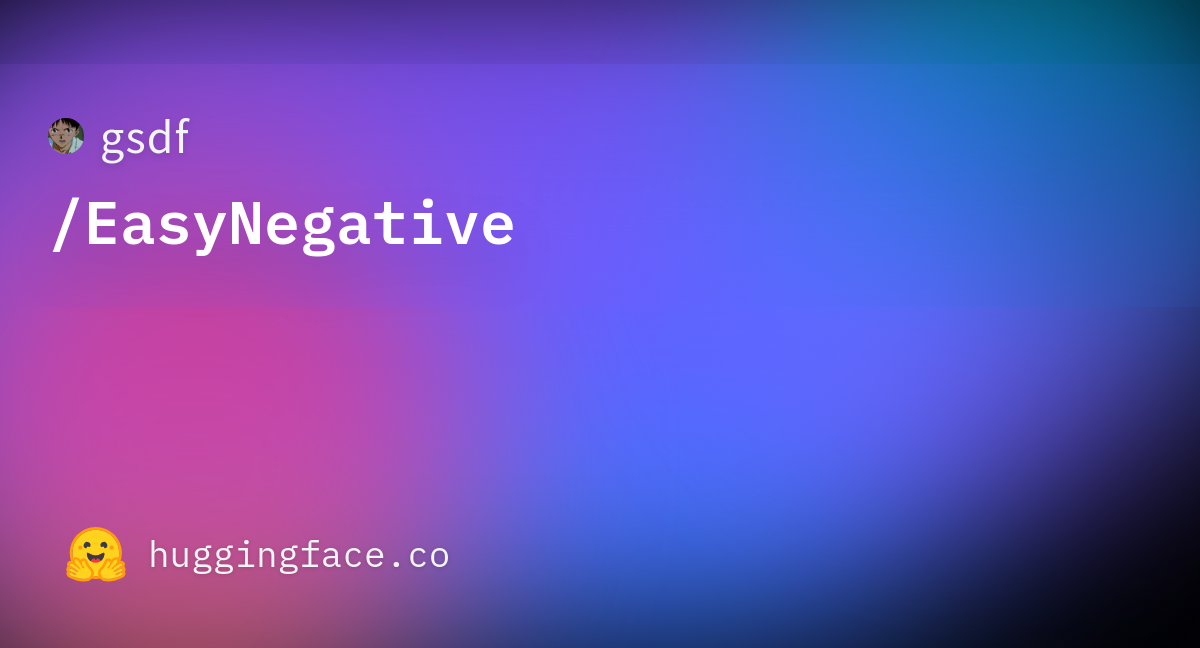
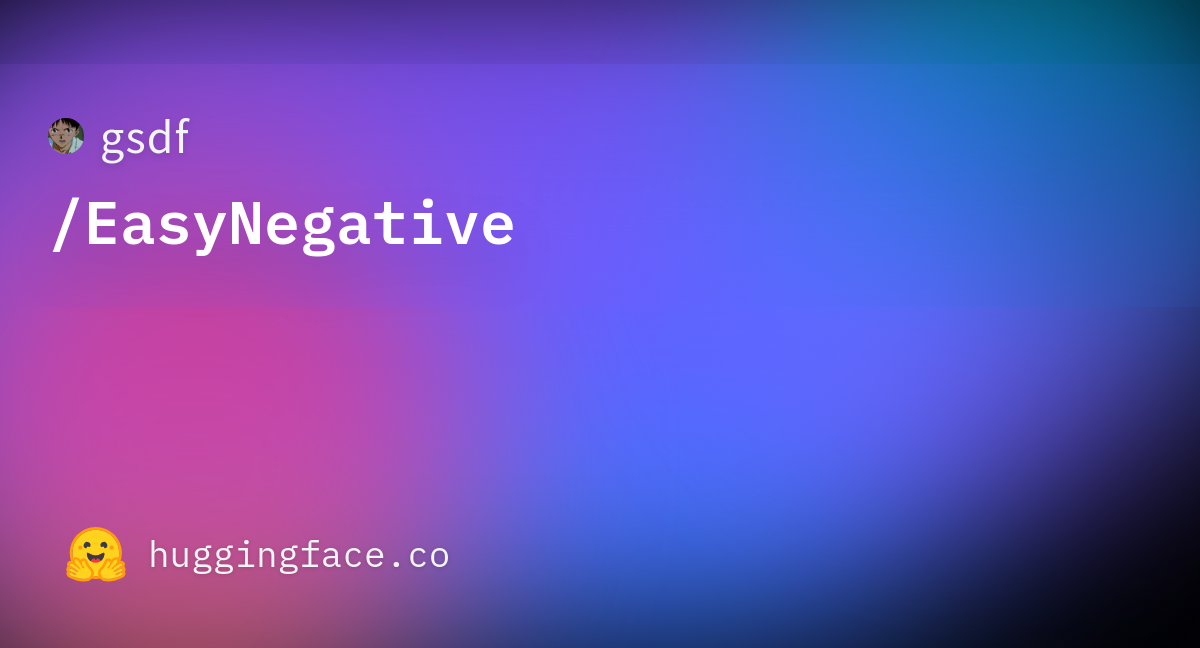
上記のダウンロードリンクを開きます。
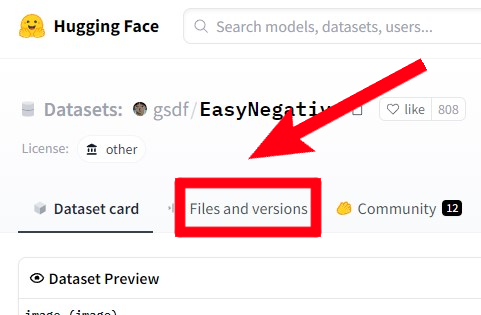
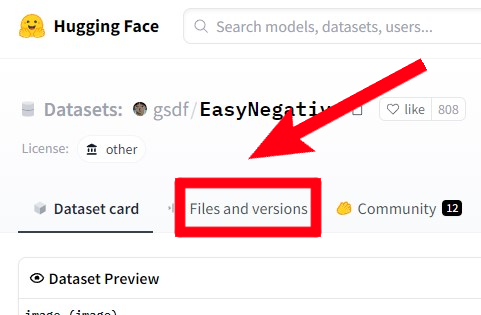
「Files and versions」の項目を押します。
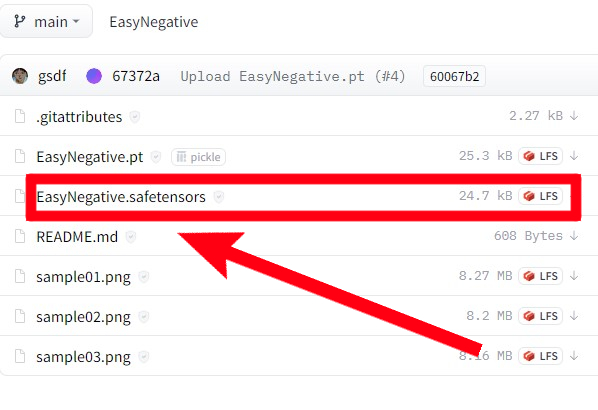
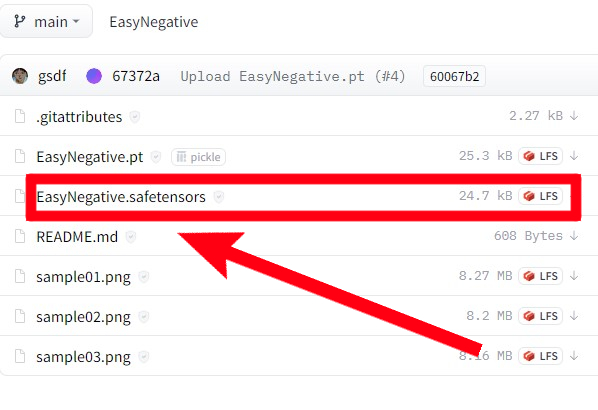
「EasyNegative.safetensors」というファイルがでるので、そのファイルをダウンロードします。
ダウンロードしたファイルを『embeddings』フォルダに保存します。
わたしの場合は『sd.webui\webui\embeddings』の順番にファイルを辿ると『embeddings』フォルダになります。
設定を反映させるために『webUI』を開いている場合は、『webUI』関連のものを全て閉じて再度開きなおしましょう。
EasyNegativeの使用方法



『EasyNegative』の使用方法についてです!
『EasyNegative』の使用方法をご紹介します。
複雑な操作は必要なく『EasyNegative』をネガティブプロンプト欄に入れるだけです!
『EasyNegative』を単語登録してすぐ打てるようにしてもいいですし、『webUI』の機能ですぐに入力することも可能になります。
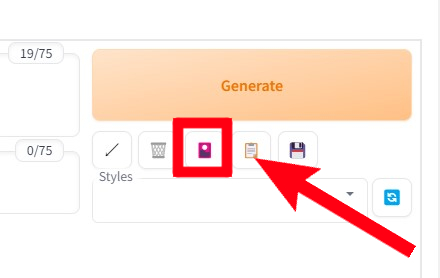
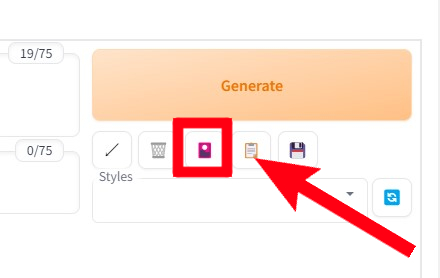
『webUI』のイラスト生成画面の右上にある花札マークを押します。
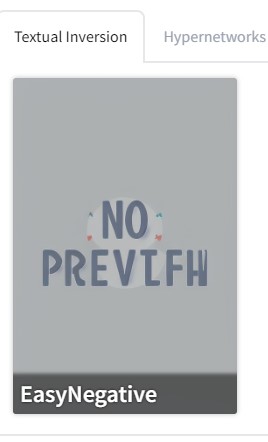
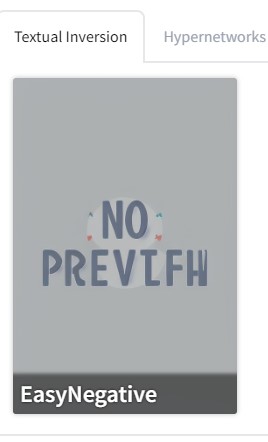
呪文入力欄の下に『Texual Inversion』というタブがでるので選択→でてきた『EasyNegative』を押すと呪文入力欄に『EasyNegative』の呪文が追加されます。



以上が『EasyNegative』の使用方法についてでした!
人気記事一覧










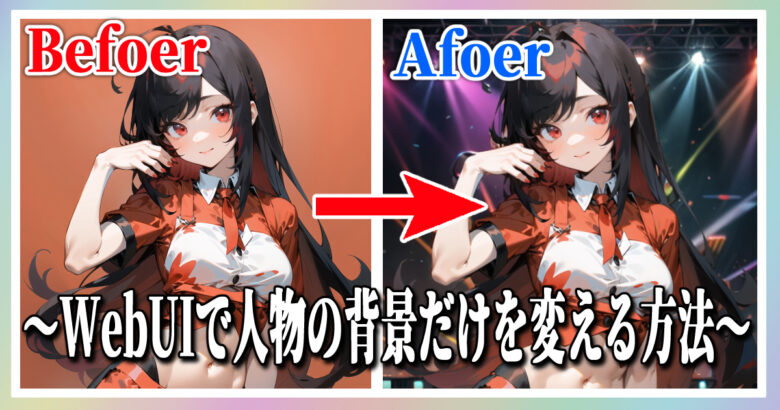
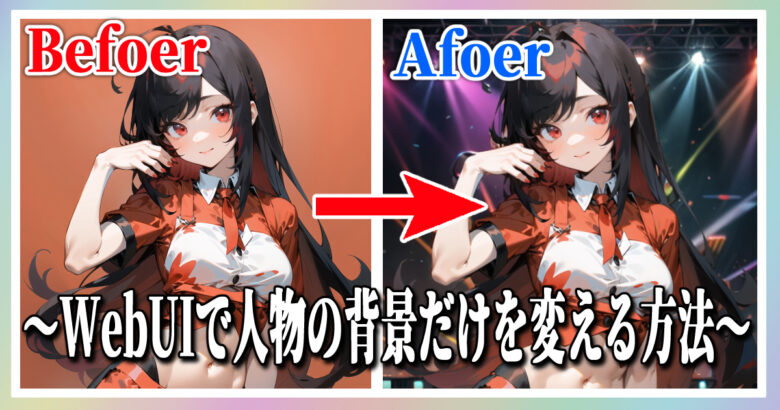




おわりに
今回は、ネガティブプロンプトについてご紹介しましたが、いかがでしたでしょうか?
わたしは入れたほうがいいことを知ってから、ずっとオススメしたネガティブプロンプトを入れていたので、記事を書くために久しぶりにネガティブなしでイラストを生成しました。
久しぶりすぎて「ネガティブなしってこんなに差があったんだ!」って驚きましたね(笑)
この記事のネガティブプロンプトがあなたの素敵なイラスト作成のお役にたてたら嬉しいです!
本記事は以上になります。
長文を読んでお疲れだと思いますが、最後まで読んでいただきありがとうございます!
また次の記事でお会いしましょう!!!
明日は何を書こうかな?
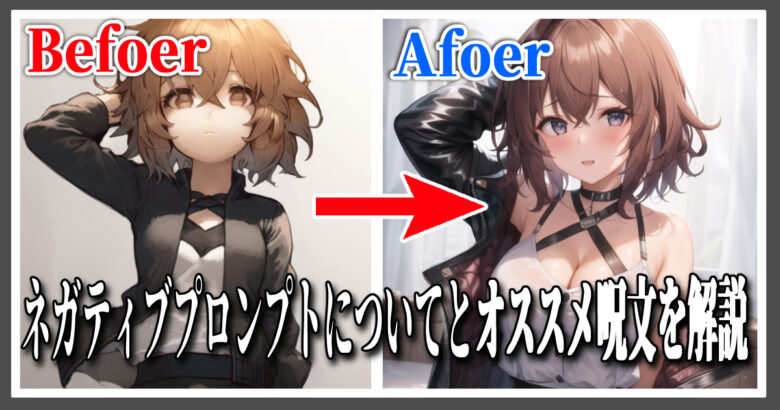
コメント